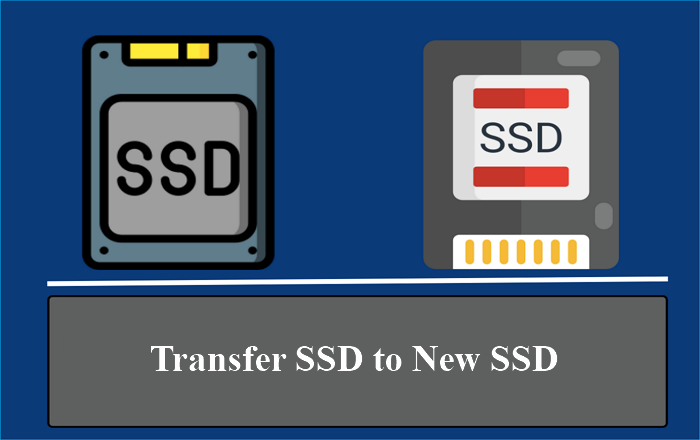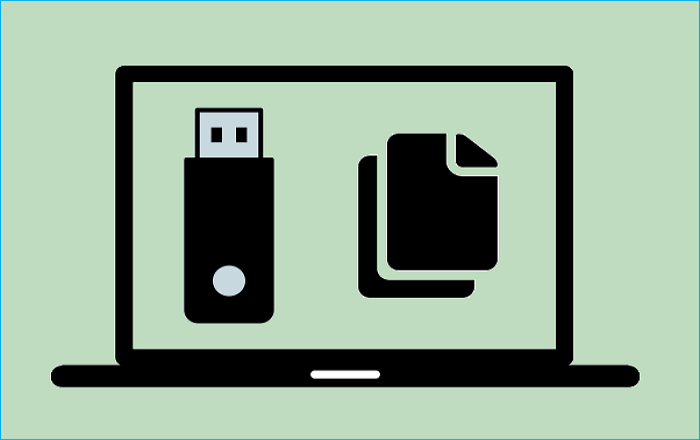Hauptinhalt
Hauptinhalt
Ist es möglich, mit der Samsung Data Migration eine Nicht-Samsung-SSD zu klonen?
Was ist die Samsung Data Migration?
Samsung Data Migration (SDM) ist eine Anwendung, mit der Sie Dateien und Ordner von Ihrem PC auf eine Samsung SSD übertragen können. Dieses Datenmigrationstool überträgt alle vorhandenen Dateien und Programme von einer vorhandenen HDD oder SSD auf ein neues Samsung-Laufwerk wie die Samsung 850 EVO SSD, Samsung 840 Pro SSD und so weiter.
Mit dem Samsung Data Migration Tool können alle Daten einfach und schnell migriert werden. Dieses Tool wurde vor einiger Zeit eingeführt und hat sich seither als effektiv erwiesen. Damit können Sie alle Ihre Daten von einer alten Samsung-SSD auf eine neue Samsung-SSD übertragen, einschließlich des aktuellen Betriebssystems, Softwareanwendungen und allem anderen. Dieses Tool wurde für Samsung-SSDs entwickelt, d. h. SSDs anderer Hersteller werden von diesem Tool nicht unterstützt.
Kompatibel ist Samsung Data Migration mit den Serien 470, 830 und 840. Die weiterentwickelte Version V2.5 kopiert und überträgt Daten automatisch auf die neue Samsung SSD. Besonders nützlich an diesem Programm ist, dass es die Möglichkeit von Datenverlusten beim Hochladen großer Dateien reduziert. Die Datenmigration ist damit einfach, sicher und schnell.

Wie kann man eine Nicht-Samsung-SSD klonen?
Funktioniert die Samsung Daten Migration nur mit Samsung? Haben Sie eine Nicht-Samsung-SSD und erwägen, diese mit Samsung Migration Data zu migrieren, dann sollten Sie dies noch einmal überdenken. Samsungs Datenmigration unterstützt keine anderen Laufwerke, wie zum Beispiel WD, Kingston oder Seagate. Es funktioniert nur, wenn sowohl die Quellfestplatte als auch die Zielfestplatte von Samsung sind.
Möchten Sie von einer Nicht-Samsung-SSD klonen, ist EaseUS Disk Copy ein praktikabler Lösungsvorschlag. Sie können mit diesem Dienstprogramm Daten von einem beliebigen Nicht-SSD-Laufwerk klonen. Die folgenden Eigenschaften des Tools sprechen für sich:
- 100% gefahrlose Nutzung
- Kopieren von HDD auf SSD
- Keine Neuinstallation von Windows erforderlich
- Eine kleine und alte SSD auf eine M.2 SSD klonen
- Unterstützt Windows 7, 8, 10, 11
- Keine Datenverluste mehr
Die Benutzeroberfläche von EaseUS Disk Copy ist einfach zu bedienen. Mit nur einem Mausklick können Sie Ihre Daten schnell und einfach übertragen. Des Weiteren bietet es Ihnen die Möglichkeit, ein bootfähiges Laufwerk als sicheres Backup für den Fall eines Systemausfalls zu erstellen.
SSD klonen mit EaseUS Disk Copy
EaseUS Disk Copy unterstützt alle Marken von HDDs und SSDs. Es eignet sich sowohl für den privaten als auch für den professionellen Einsatz. Dieses Dienstprogramm kann bis zu 16 TB an Daten verwalten. Downloaden Sie diese Software über die Schaltfläche unten, und gehen Sie nach der detaillierten Anleitung vor, um zu sehen, wie man eine SSD klont.
Hinweis: Für einen reibungslosen Prozess des Kopierens oder Klonens von Festplatten aktivieren Sie bitte EaseUS Disk Copy.
Schritt 1. Downloaden, installieren und starten Sie EaseUS Disk Copy auf Ihrem PC.
Gehen Sie auf Festplatte Modus und wählen Sie die Quellfestplatte, die Sie kopieren oder klonen möchten. Zum Fortfahren klicken Sie auf Nächstes.
Hinweis: Die Zielplatte sollte mindestens gleich groß oder sogar größer als die Quellplatte sein, wenn Sie die Quellplatte Sektor für Sektor kopieren oder klonen möchten.
Schritt 2. Markieren Sie das Ziellaufwerk, auf das Sie das alte Laufwerk klonen/kopieren möchten, und klicken Sie auf Weiter, um fortzufahren.
Klicken Sie zur Bestätigung auf OK, sofern das Programm Sie auffordert, die Daten auf der Zielfestplatte zu löschen.
Schritt 3. Kontrollieren und bearbeiten Sie das Festplattenlayout. Sie haben drei Optionen.
- "Die Festplatte automatisch anpassen" ist empfehlenswert.
- "Als die Quelle kopieren" wird das Layout der Partitionen auf der Quellfestplatte auf die Zielfestplatte kopiert/geklont.
- Bei der Option "Festplatten-Layout bearbeiten" können Sie das Partitionslayout auf der Zielfestplatte manuell ändern oder verschieben.
Handelt es sich bei Ihrem Ziellaufwerk um ein SSD-Laufwerk, denken Sie daran, die Option Prüfen, ob das Ziel ein SSD-Laufwerk ist anzukreuzen.
Starten Sie den Vorgang des Klonens oder Kopierens von Festplatten mit einem Klick auf Fortfahren.
Das Fazit
Um es kurz zu machen: Samsung Data Migration ist ein praktisches Tool zum schnellen Übertragen und Klonen von Daten auf eine neue Samsung SSD. Die größte Einschränkung ist jedoch, dass es keine SSDs von anderen Herstellern klonen kann. In solchen Fällen ist EaseUS Disk Copy die ideale Lösung. Das Programm ist mit Windows 7, 8, 10 und 11 kompatibel. Der komplette Klonprozess ist mit dieser Software einfach, da sie schnell und leicht zu bedienen ist. Es lohnt sich, sie auszuprobieren.
War diese Seite hilfreich? Ihr Support ist uns wirklich wichtig!

EaseUS Disk Copy
EaseUS Disk Copy ist leistungsstarkes aber sehr einfach zu bedienendes Tool zum Klonen und Migrieren von HDDs/SSDs. Das Tool ermöglicht Ihnen, ein Systemlaufwerk schnell und einfach auf eine neue Festplatte (oder eine neu installierte SSD) zu migrieren, wobei nur ein Minimum an Konfiguration erforderlich ist.
-
Aktualisiert von
Technik-Freund und App-Fan. Mako schreibe seit März 2016 für die Leser von EaseUS. Er begeistert über Datenrettung, Festplattenverwaltung, Datensicherung, Datenspeicher-Optimierung. Er interssiert sich auch für Windows und andere Geräte. …Vollständige Bio lesen -
Geschrieben von
Jahrgang 1992; Studierte Mathematik an SISU, China; Seit 2015 zum festen Team der EaseUS-Redaktion. Seitdem schreibte sie Ratgeber und Tipps. Zudem berichtete sie über Neues und Aufregendes aus der digitalen Technikwelt. …Vollständige Bio lesen
EaseUS Disk Copy

Professionelles Tool zum Klonen der Festplatten, der Partitionen und anderer Datenträger.
Hot-Artikel
-
29 Dezember 2023
![]()
-
01 Januar 2024
![]()
-
19 Oktorber 2023
![]()
-
19 Oktorber 2023
![]()
-
23 Januar 2024
![]()
-
29 Dezember, 2023
![]()
-
29 Dezember, 2023
![]()
-
29 Dezember, 2023
![]()
Interessante Themen